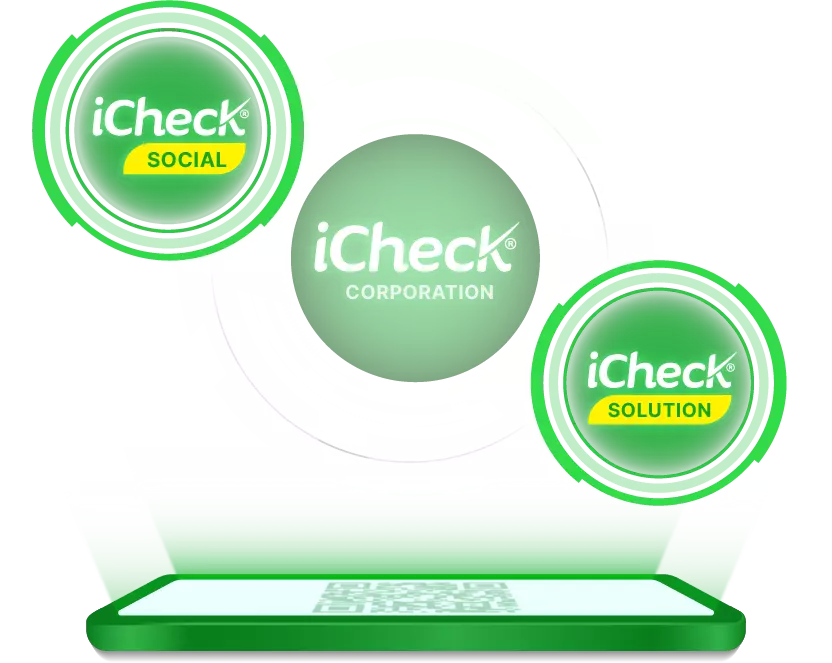Biết cách tạo mã vạch không khó nhưng trước khi hiểu cách tạo mã vạch cho sản phẩm của mình thì bạn cần biết mã vạch là gì. Mã vạch dùng để làm gì, tại sao nên sử dụng mã vạch trong kinh doanh, trong bài viết này iCheck sẽ giải đáp cho bạn tất cả.
Mã vạch là gì?
Mã vạch (Barcode) là phương thức lưu trữ và truyền tải thông tin được hiển thị bằng các biểu tượng đặc biệt giúp đơn giản hóa việc quản lý hàng hóa, tạo điều kiện thuận lợi cho việc quản lý sản phẩm và nâng cao hiệu quả.
Mã vạch dựa trên các ký hiệu, là sự kết hợp của khoảng trắng và đường biểu thị các chữ cái, ký hiệu và số. Bằng mắt thường khó có thể phân biệt được, nhưng đó là sự thay đổi về độ rộng của mã vạch và khoảng trắng thể hiện các tham số hoặc số ở định dạng mà máy quét mã vạch có thể đọc được.
Biểu diễn bằng số của phần mã vạch mà người dùng có thể hiểu được. Bộ số này cho bạn biết mặt hàng đến từ đâu dựa trên các quy ước mã vạch quốc tế.
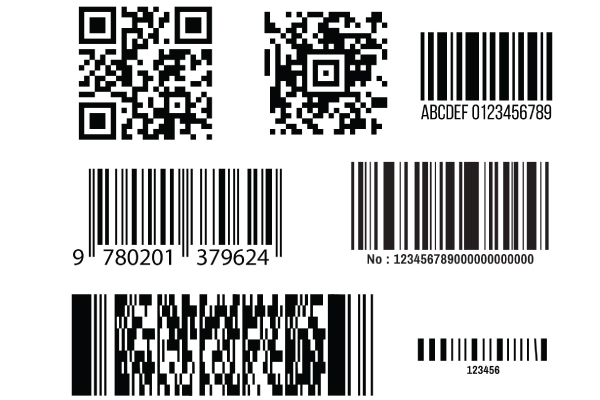
Tại sao doanh nghiệp cần sử dụng mã vạch cho sản phẩm?
Mã vạch thường thấy trên bao bì sản phẩm nhưng nhiều người vẫn chưa hiểu tại sao chúng lại được sử dụng rộng rãi như vậy. Vậy tại sao lại sử dụng mã vạch trong doanh nghiệp của bạn?
Chống Hàng Giả – Hàng Nhái
Thông tin được quét từ các mã vạch này được coi là dữ liệu tượng trưng (còn được gọi là ID sản phẩm). Mã vạch 1D và số ID duy nhất được đăng ký bởi cơ quan kiểm soát hàng hóa địa phương để tạo thành cơ sở dữ liệu kiểm soát quốc gia. Tìm kiếm mã ID này trả về dữ liệu sau: nhà sản xuất, phân phối, kiểm tra trọng lượng, thành phần hóa học và hướng dẫn sử dụng của nhà sản xuất…. Cac thông tin trên đều để ngăn chặn các vấn đề với các sản phẩm chống hàng giả hiện có trên thị trường.
Thanh toán nhanh hơn tại các siêu thị và cửa hàng
Các sản phẩm được bán trong siêu thị và cửa hàng bán lẻ có ý nghĩa khác nhau và sử dụng khác nhau. Loại mã vạch này có thể được in ngay lập tức và dán vào bao bì sản phẩm, giúp nhân viên thu ngân dễ dàng thanh toán hơn.
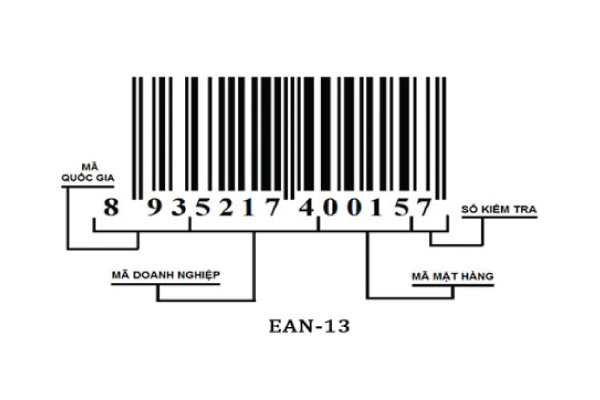
>> Xem thêm: Sản phẩm không có mã số mã vạch có phải “hàng lậu” không
Làm cách nào để tạo mã vạch?
Nếu bạn rành về mã vạch thì đây là cách tạo mã vạch cho sản phẩm trên iCheck Corporation. Hiện nay có 2 cách tạo mã vạch phổ biến nhất. Tuy nhiên, trước tiên bạn phải đăng ký mã vạch cho công ty của mình với GS1.
Nếu bạn muốn mã vạch cho sản phẩm của mình cho mục đích xuất nhập khẩu hoặc trong hệ thống bán lẻ toàn quốc thì trước tiên công ty hoặc cửa hàng của bạn phải đăng ký mã vạch với tổ chức quốc tế cấp mã vạch (GS1). Sau khi đăng ký, bạn được cung cấp một loạt mã vùng được gọi là mã công ty. Các công ty Việt Nam thường đăng ký mã số EAN nên loại mã vạch được sử dụng sẽ khác nhau tùy theo khu vực.
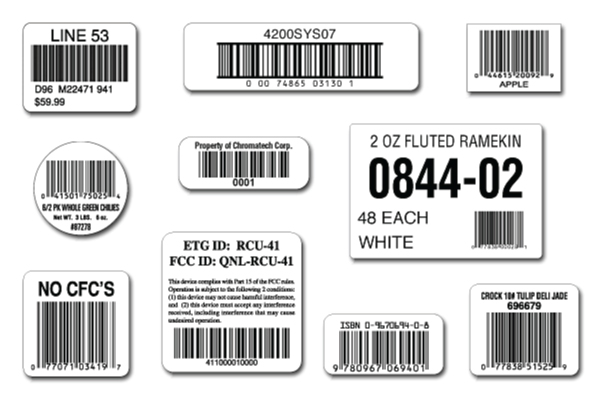
Từ đó, việc tạo mã vạch sản phẩm được thực hiện theo các cách sau:
1.Cách tạo mã vạch sản phẩm bằng Excel
Cách đầu tiên iCheck gợi ý để tạo mã sản phẩm là sử dụng Excel để tạo mã vạch. Dưới đây là các bước để tạo mã vạch:
Đầu tiên, bạn cần chuẩn bị một chiếc máy tính đã cài đặt sẵn Word và Excel. Cách tiếp theo để tạo mã vạch là nếu bạn có phông chữ mã vạch (còn được gọi là Barcode font).
Bước 1: Sau khi tải font về, copy file font vào thư mục C để giải nén và cài đặt font. Ngoài ra, bạn có thể nhấp chuột phải vào phông chữ và nhấp vào Cài đặt để cài đặt phông chữ.
Lưu ý rằng có hai phông chữ trong thư mục Tải xuống, Mã 39 và Mã 128. Đây là tất cả các phông chữ có thể mã hóa cả số và ký tự. Tuy nhiên, Code 39 yêu cầu phải thêm dấu hoa thị “*” ở đầu và cuối dữ liệu để máy quét mã vạch có thể đọc được mã vạch.
Bước 2: Cách đầu tiên để tạo mã vạch là mở Word hoặc Excel, chọn phông chữ bạn vừa cài đặt và nhập nội dung của bạn. Nội dung được tự động chuyển đổi sang định dạng mã vạch. Lưu ý bạn cần thêm ký tự ‘*’ vào đầu và cuối ký tự mã font 39.
Khi bạn nhận được mã vạch của mình, chỉ cần in nó ra và sử dụng. Các bạn lưu ý khi tạo mã vạch cho sản phẩm này nên chọn cỡ chữ lớn để mã vạch được in rõ nét hơn.
Cách tạo mã vạch trong Excel này không phức tạp. Bạn chỉ cần làm theo hướng dẫn sử dụng tem mã vạch mà iCheck đưa ra.
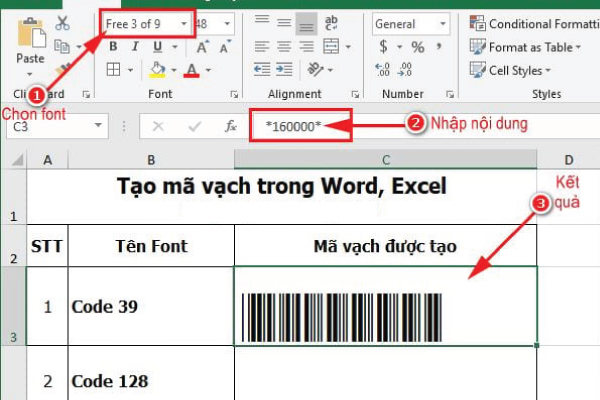
> Xem thêm: Hướng dẫn thủ tục làm hồ sơ đăng ký mã vạch sản phẩm
2. Cách tạo mã vạch online dễ dàng
Ngoài cách tạo mã sản phẩm trong Excel, bạn cũng có thể sử dụng hướng dẫn này để tạo mã vạch trực tuyến. Đây là một cách vô cùng dễ dàng và phổ biến để tạo mã vạch thường được sử dụng.
Bước 1: Mở trang web iCheck Corporation
Bạn có thể truy cập https: https://icheckcorporation.vn/tao-ma-vach-icheck-online-mien-phi/ trong trình duyệt của bạn. Trang web iCheck Corporation có trình tạo mã vạch miễn phí.
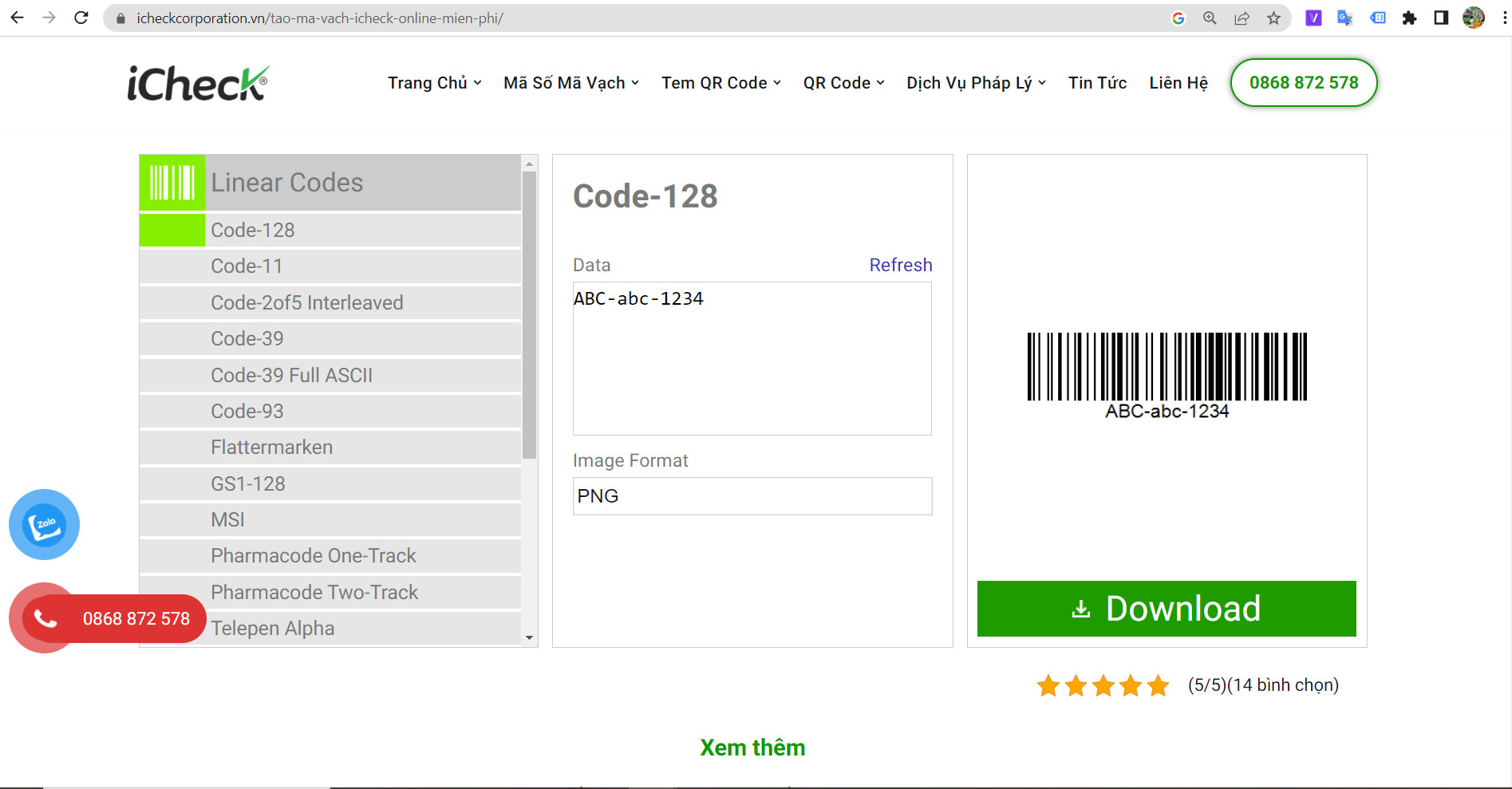
Bước 2: Tạo mã vạch sản phẩm trực tuyến
Nhấp vào “EAN/UPC” để hiển thị danh sách các loại mã vạch ở phía bên trái của trang. Cuộn xuống cho đến khi bạn thấy tiêu đề EAN/UPC và nhấp để mở
Bước 3: Chọn một biến thể mã vạch
Nhấp vào một trong các tùy chọn mã vạch dưới tiêu đề EAN/UPC. Ví dụ:
Nhấp vào EAN – 13 để tạo mã EAN gồm 13 chữ số.
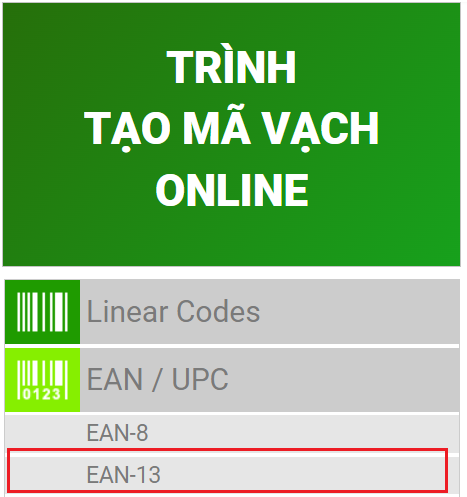
Bước 4: Xóa văn bản mẫu dữ liệu
Xóa văn bản xuất hiện sau khi bạn chọn loại mã vạch trong hộp lưu văn bản lớn ở bên phải danh sách loại mã vạch.
Bước 5: Nhập mã số doanh nghiệp đã đăng ký với GS1
Tiền tố này được cung cấp bởi GS1. Chỉ cần nhập số vào trường văn bản dữ liệu.
Bước 6: Vui lòng nhập số sản phẩm
Nhập số bạn muốn sử dụng cho sản phẩm của mình vào cùng trường với phần đầu. Tuy nhiên, xin lưu ý rằng không thể có khoảng cách giữa tiền tố và số sản phẩm.
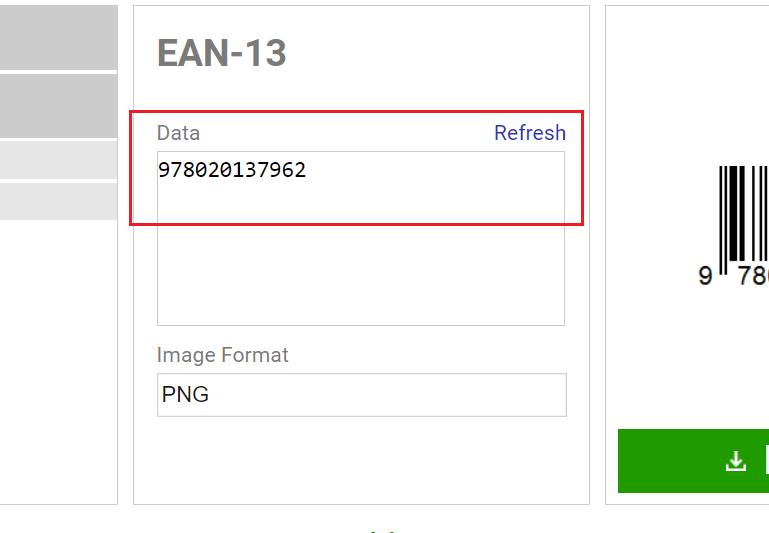
Bước 7: Kiểm tra lại mã vạch
Nhấp vào phần REFRESH. Liên kết này nằm ở góc dưới bên phải của trường dữ liệu. Điều này sẽ cập nhật chế độ xem mã vạch ở phía bên phải của trang với số sản phẩm và tiền tố. Nếu phần xem trước mã vạch hiển thị lỗi, vui lòng nhập lại mã vạch hoặc chọn một định dạng mã vạch khác
Bước 8: Tải xuống mã vạch đã tạo
Khi bạn có mã vạch của mình, hãy nhấp vào Tải xuống. Ở phía bên phải của trang, mã vạch của bạn sẽ được tải xuống và lưu vào máy tính của bạn. Sau khi tải xuống, nó có thể được in và đặt trên sản phẩm thích hợp.
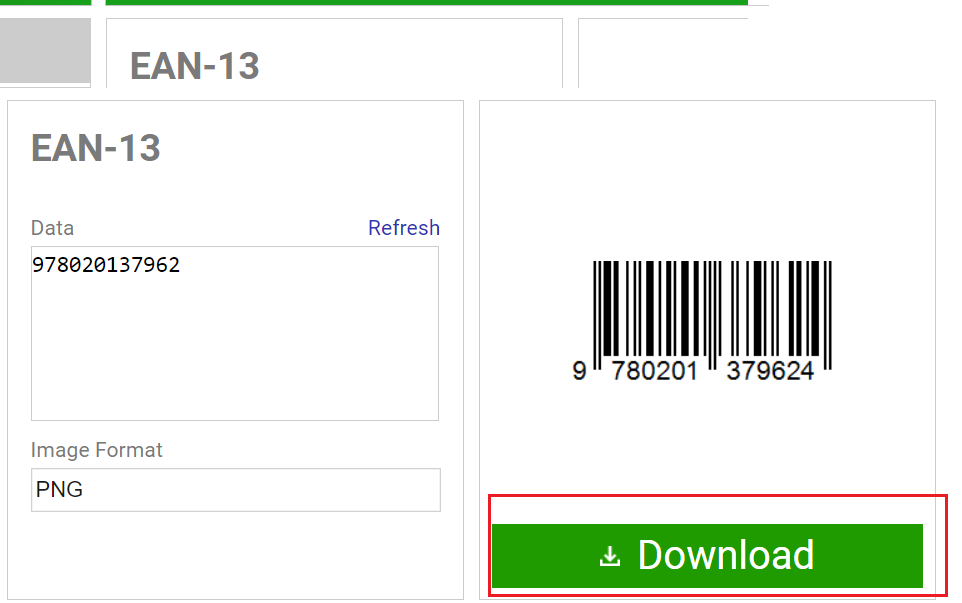
Liên hệ Hotline để được hướng dẫn cụ thể cách tạo mã vạch: 0911 719 969
Nguồn: https://icheckcorporation.vn/
Nếu có bất kỳ thắc mắc nào, vui lòng liên hệ để được hỗ trợ
– Hotline: 0911 719 969
– Email: tuandq@icheck.com.vn
– Fanpage: https//www.facebook.com/iCheckcorporation.vn
– Website: https://icheckcorporation.vn/